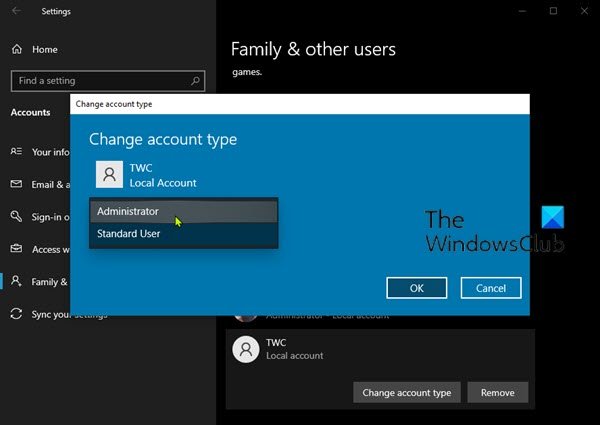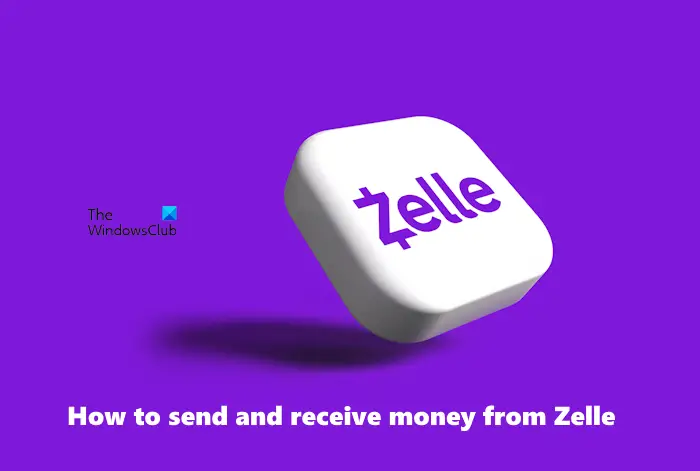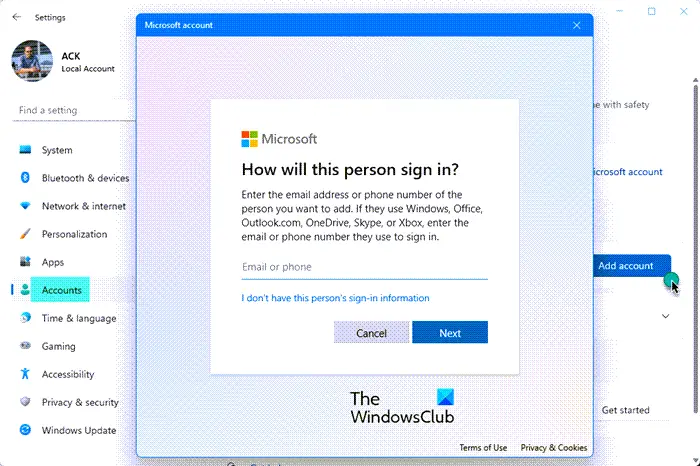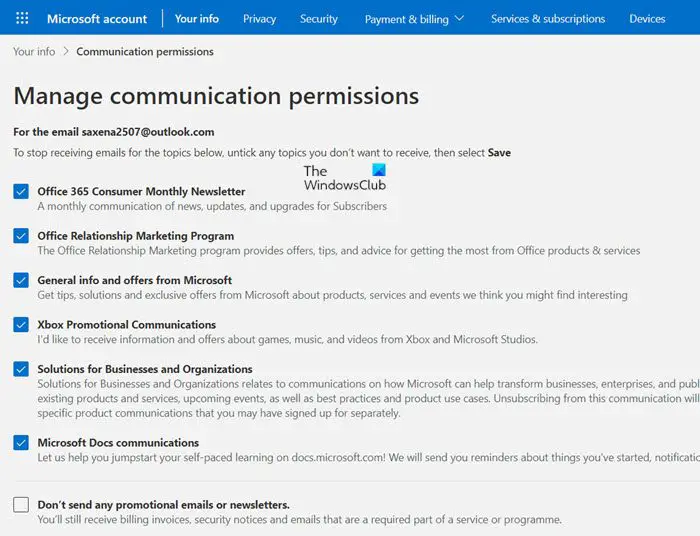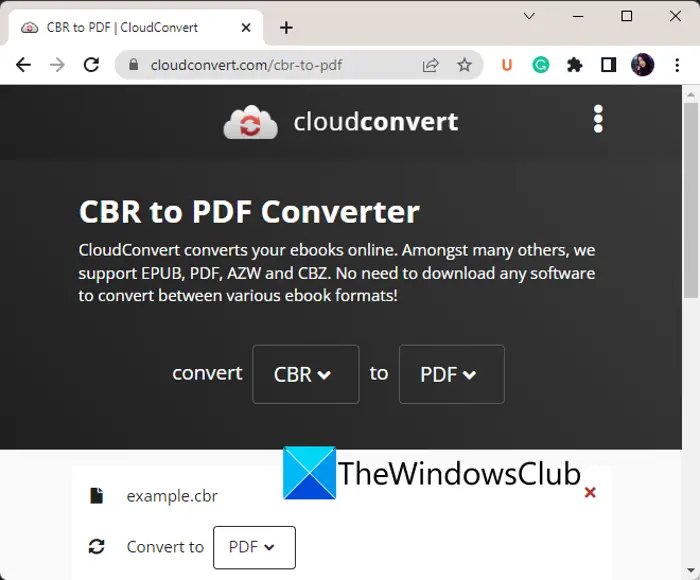私たちは皆、ブラウザを速くしたいので、開発者もそうです。そのため、ブラウザがゆっくりと動いているのを見ると、ヒントを送信します。 Firefoxで、メッセージが表示されたらMozilla Firefoxは開始が遅いようです」、クリックしてくださいスピードアップする方法を学びます、それはあなたを彼らのウェブ時代に連れて行きます、それはFirefoxを更新する方法について語っています。しかし、あなたがする前にFirefoxを更新します、ここでは、Firefoxをスピードアップするのに役立ついくつかの提案です。
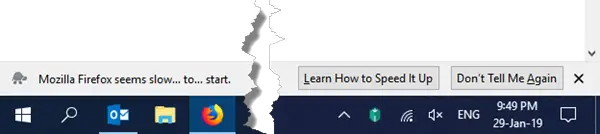
1] Firefoxスタートアップキャッシュをクリアします
Firefoxのスタートアップキャッシュをクリアするには、Firefoxのコピーパステを開きますabout:supportアドレスバーでEnterを押します。次のページが開いたら、をクリックしますスタートアップキャッシュをクリアしますボタン。
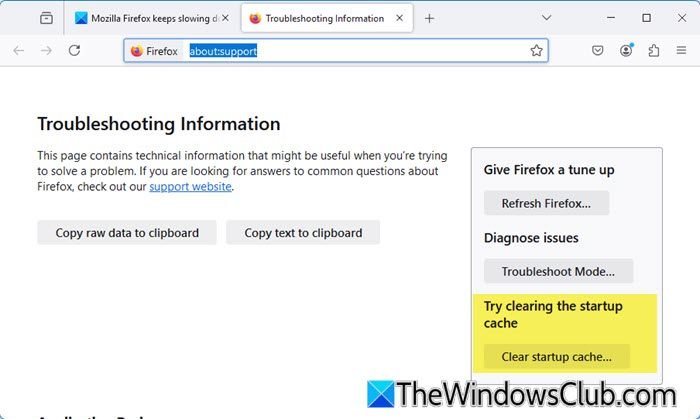
これを行うこともできます。 Firefoxを開き、アドレスバーに「About:Profiles」と入力します。 Enterを押して、プロファイルの横にある[フォルダーを開く]をクリックします。 「StartupCache」という名前のフォルダーを見つけて削除します。 Firefoxを再起動して変更を確認します。これにより、キャッシュの問題を解決し、Firefoxのパフォーマンスが向上するのに役立ちます。
2]ブランクタブをスタートアップページと新しいウィンドウとして使用する
Firefoxを起動するときは、Webサイトをスタートアップオプションとして使用しないことをお勧めします。空白のページを使用するだけです。他の何かを使用すると、サイトが完全にロードされ、ゆっくりと感じるのが待ちます。新しいタブにも同じオプションを選択してください。
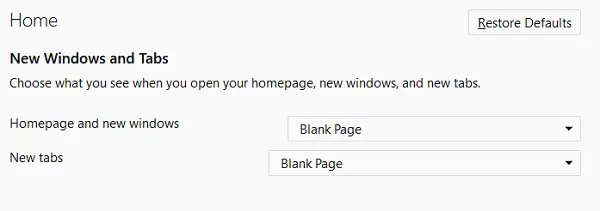
右側のメニューをクリックしてからオプションをクリックします。
ホーム設定に切り替えて、ホームページ、新しいウィンドウ、新しいタブの空白ページを選択します。
特に新しいタブを時々開き続ける場合は、すべてが速くロードされるようになります。
3] Firefoxアドオンとプラグインを確認します
多くの時間アドオンとプラグインは、Firefoxのスタートアップを遅くしています。発売中またはしばらく使用した後もそうかもしれません。グラフィックドライバーやハードウェアアクセラレーションのおかげである場合があります。解決に関する詳細な投稿をご覧くださいアドオンとプラグインのFirefoxの問題。
4]一般的なFirefoxの問題を修正します
実行するリセット/更新およびセーフモードの使用いくつかの一般的な問題をトラブルシューティングして解決するのに役立ちます。懸念がなくなると、Firefoxは自動的にスピードアップします。
その他の提案については、次の投稿を読むことができます。
ここで、通知が表示されたら、[もう一度tell Me Me Botton]ボタンをクリックすると、この通知が表示されません。しかし、あなたがそれを再び可能にしたい場合はどうでしょうか?これがあなたがそれについて進む方法です。
再度の「Firefoxは、通知を開始するのが遅いようです」
「二度と見せないで」を選択した場合、または偶然に選択した場合、それを元に戻す方法があります。他に何もない場合は、この情報をFirefoxが遅くなっていることのサインとして使用できます。
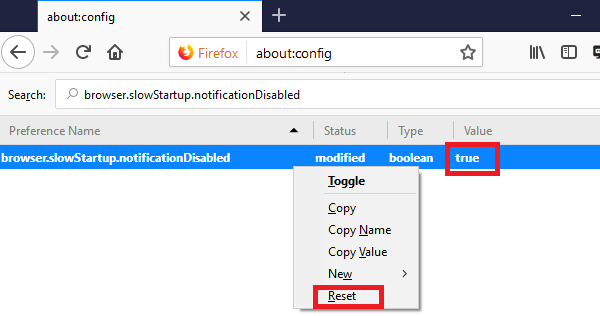
開ける概要:configあなたのアドレスバーで。 Enterを押して、リスクについて説明するダイアログボックスを受け入れます。
タイプbrowser.slowstartup.notificationDisabled検索ボックスに。
誤ってそれを真実に設定するので、値はtrueに設定する必要があります。ダブルクリックしてトグルまたはリセットして設定します間違い。
これらのヒントがあなたを助けたかどうかを教えてくださいともかく!
Firefoxを遅くしているものをどのように伝えますか?
Firefoxを遅くしているものを特定するには、組み込みプロセスマネージャーとタスクマネージャーを使用します。これらのツールを使用すると、タブ、拡張機能、プロセスごとにリソースの使用を表示でき、高いメモリまたはCPUの使用量の診断を支援します。メニューを介してアクセスして、パフォーマンスに影響を与える可能性のある要素を特定します。